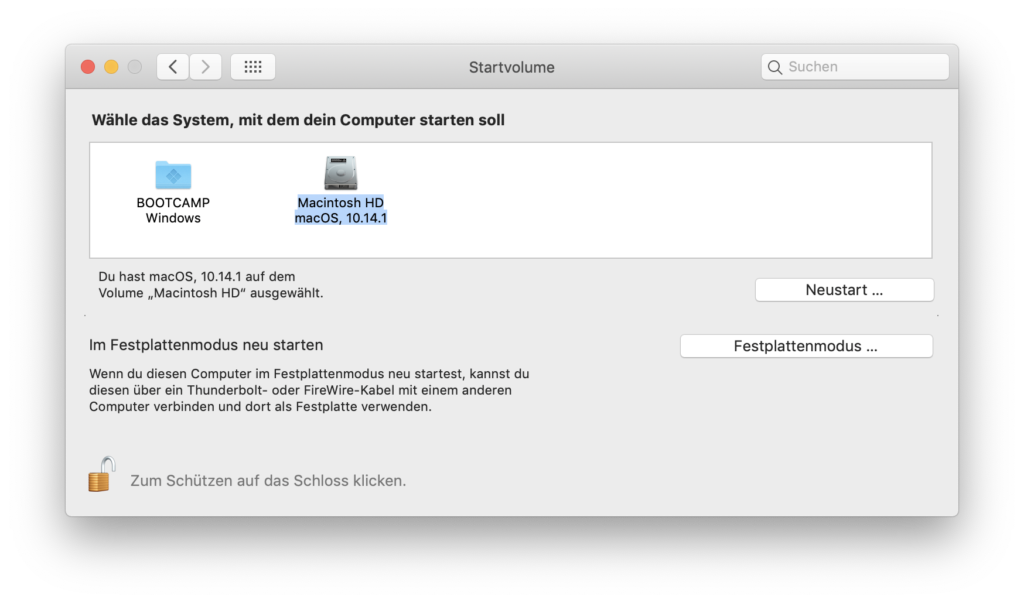Ich betreibe mein MacBook in Kombination mit einem zweiten Bildschirm. Ab und an wandert das Dock plötzlich auf den zweiten Bildschirm. Zurückholen lässt sich das Dock in diesem Fall, indem die Maus, auf dem Bildschirm in dem kein Dock mehr vorhanden ist, zum unteren Bildschirmrand gezogen wird. Anschließend wechselt das Dock wieder zurück.
Besagtes Verhalten wird von Apple, in der entsprechenden Dokumentation, erklärt:
Wenn sich Ihr Dock im unteren Bildschirmbereich befindet, wird es auf jedem Display angezeigt, wenn Sie den Mauszeiger in den unteren Bereich bewegen.
Damit springt das Dock, wenn der Nutzer aus Versehen auf dem zweiten Bildschirm die Maus nach unten bewegt.